PS技巧之如何做水蓝色动漫图
1、打开图片,新建【曲线】调整图层,“红”通道输入111,输出166,“绿”通道输入119,输出164,“蓝”通道输入67,输出108。
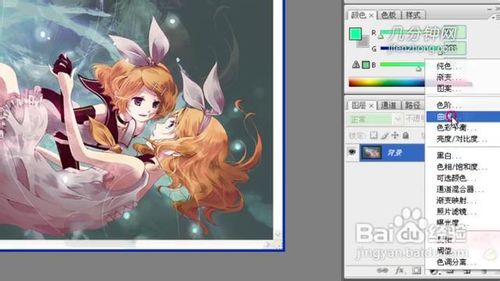



2、按下Ctrl+Shift+Alt+E键盖印可见图层,执行一次【锐化】滤镜,然后用“橡皮擦工具”擦掉人物脸部的锐化部分。



3、拖入灰色纹理素材,混合模式改为“柔光”,再拖入水纹素材,混合模式改为“滤色”。



4、用不透明度30%的橡皮擦擦掉人物脸部和身体上的部分高光,制作完成。


1、第一次世界大战之前,蓝色是女孩的颜色,而粉色及红色则是男孩的颜色
声明:本网站引用、摘录或转载内容仅供网站访问者交流或参考,不代表本站立场,如存在版权或非法内容,请联系站长删除,联系邮箱:site.kefu@qq.com。
阅读量:86
阅读量:158
阅读量:41
阅读量:53
阅读量:111